WordPressで顧客キャンセル調査を作成する方法
公開: 2020-06-29あなたの顧客があなたとキャンセルしている理由を知りたいですか? WordPressでキャンセル調査フォームを作成するのはとても簡単で、中小企業で何に焦点を合わせる必要があるかを見つけるのに役立ちます。
この記事では、数回クリックするだけでWordPressで顧客キャンセル調査を作成する方法を紹介します。
今すぐキャンセルフォームテンプレートの編集を開始
なぜ顧客キャンセル調査を作成するのですか?
なぜキャンセルしたのかを顧客に尋ねる方法を知りたいですか?
これを行うのに最適な方法は、顧客を理解するのに役立つ調査フォームを使用することです。 顧客キャンセル調査フォームを使用すると、以前のクライアントに簡単な方法ですべての適切な質問をすることができます。 あなたは彼らが行くのを見てあなたがどれほど残念であるかを彼らに伝え、彼らがあなたを去った理由を特定することができます。
この調査から得られた洞察は、現在の顧客を維持するための戦略を作成するのに役立ちます。
WordPressで顧客キャンセル調査を作成する方法
このチュートリアルをスキップしたい場合の目次は次のとおりです。
- WordPressで顧客キャンセル調査フォームを作成する
- 調査フォームフィールドをカスタマイズする
- キャンセルフォームの設定を構成する
- 調査レポートを有効にする
- あなたのウェブサイトにあなたの顧客キャンセルフォームを追加してください
- 調査レポートを生成する
ステップ1:WordPressで顧客キャンセル調査フォームを作成する
したがって、最初に行う必要があるのは、WPFormsプラグインをインストールしてアクティブ化することです。 詳細については、WordPressにプラグインをインストールする方法に関するこのステップバイステップガイドを参照してください。
次に、Form TemplatesPackアドオンをインストールしてアクティブ化する必要があります。
これを行うには、 WPForms »アドオンに移動し、 Form TemplatesPackアドオンというラベルの付いたものを見つけます。
[アドオンのインストール]をクリックしてから、[アクティブ化]をクリックします。
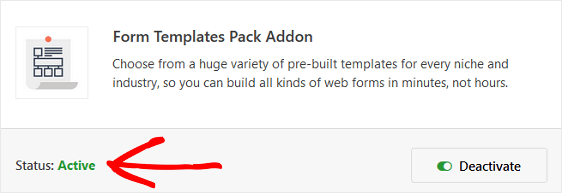
次に、新しいフォームを作成する必要があります。
これを行うには、 WPForms » Add Newに移動し、フォームに名前を付けて、キャンセル調査フォームテンプレートを選択します。
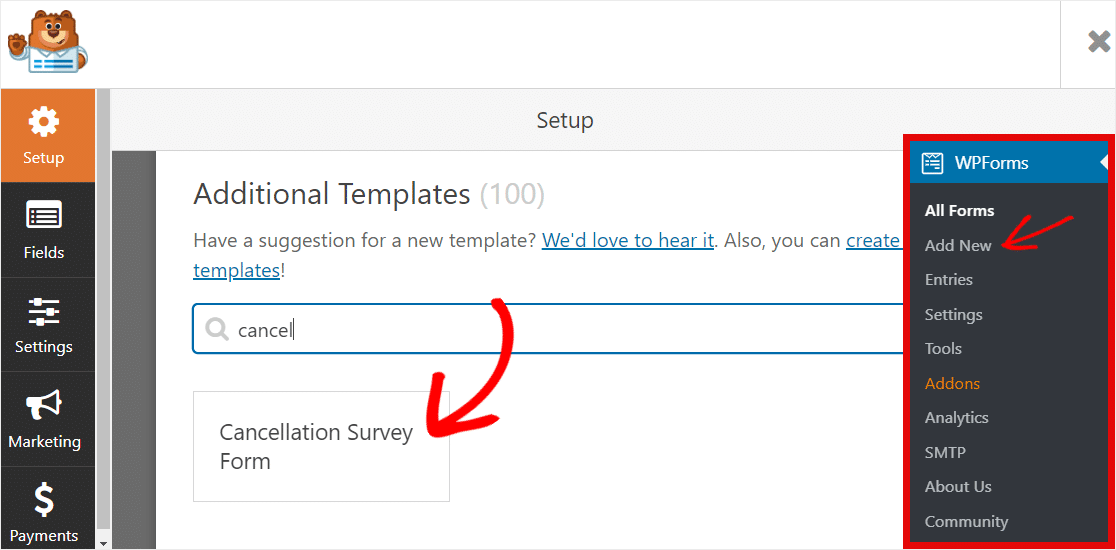
WPFormsはあなたのためのフォームを作成します。
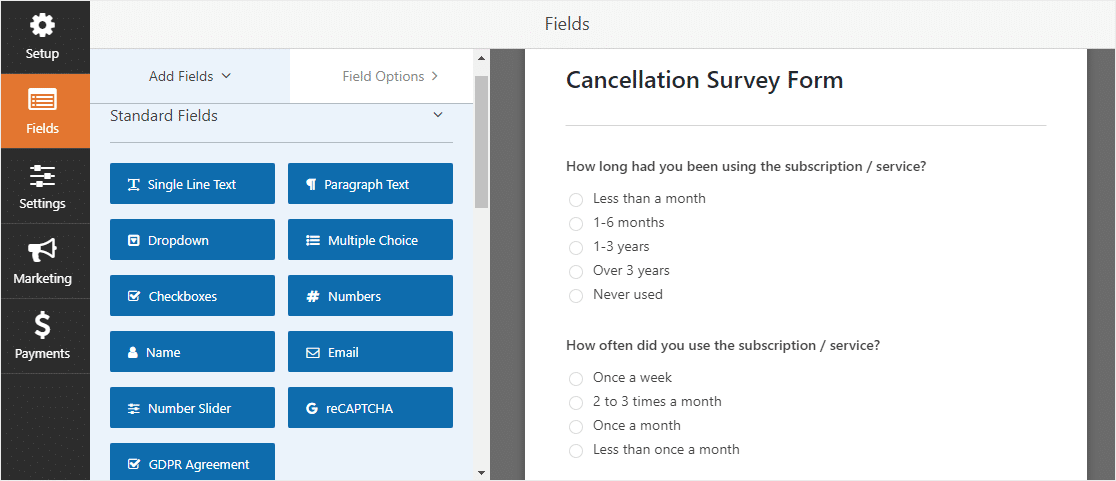
このフォームには、サービスをキャンセルする人に質問するための事前に作成された質問が付属しています。 これには、多肢選択式の質問と、人々が意見を表明し、次回のやり方をどのように変えるかについての洞察を与えることができる自由記述式の段落テキストフォームフィールドが含まれます。
左側のパネルから右側のパネルにフィールドをドラッグすることで、フォームにフィールドを追加できます。
次に、フィールドをクリックして変更を加えます。 フォームフィールドをクリックしてドラッグし、キャンセル調査フォームの順序を並べ替えることもできます。
ステップ2:調査フォームフィールドをカスタマイズする
フォームに複数選択フィールドを簡単に追加して、キャンセルする理由について他のユーザーに質問することができます。
そうは言っても、キャンセル調査フォームに追加したい他のフォームフィールドのいくつかを見てみましょう。 さまざまなタイプの調査でさまざまなフィールドを使用できます。 そうすれば、顧客から可能な限り多くの情報を得ることができます。
- ネットプロモータースコア:ネットプロモータースコア(NPS)フォームフィールドは、過去の顧客があなたの会社を家族や友人に推薦するかどうかを調べるのに最適です。 結局のところ、誰かがあなたとキャンセルしているからといって、彼らが満足していないという意味ではありません。 このフィールドをフォームに追加すると、ネットプロモータースコアを生成して、ビジネスの顧客満足度を効率的に測定できます。
- リッカート尺度:リッカート尺度フォームフィールドは、人々が何かについてどのように感じているかを調べるために使用されます。 たとえば、キャンセル調査フォームで、製品、サービス、またはカスタマーサービスを改善する方法を人々に尋ね、それらのいずれかがキャンセルの原因となったかどうかを確認できます。 リッカート尺度フィールドは、マトリックス質問と呼ばれることもあります。 キャンセル調査フォームに追加するのに役立つリッカート尺度の質問については、こちらをご覧ください。
- 評価:人々があなたのビジネスについてどのように感じているかを確認するもう1つの優れた方法は、調査フォームに評価フォームフィールドを追加することです。 このように、あなたの過去の顧客がどのように感じていても、あなたはあなたが良い仕事をしているかどうかを知るでしょう。 さらに、評価フィールドで条件付きロジックを有効にして、誰かがあなたのビジネスを低く評価した場合に、理由を説明するように求めるフィールドを表示することができます。
幸い、WPFormsを使用すると、キャンセル調査フォームを簡単にカスタマイズできます。
WPForms調査プラグインを使用してフォームをパーソナライズすると、怒っているかどうかに関係なく、顧客から情報を取得するのもはるかに簡単になります。 そうすれば、将来必要な変更を加えて、他の人があなたと一緒にキャンセルするのを防ぐことができます。
質問の作成についてさらにサポートが必要な場合は、これらのアンケートの例とテンプレートを確認してください。
手順3:キャンセルフォームの設定を構成する
フォームをカスタマイズして希望どおりの外観にした後は、構成する設定がたくさんあります。
一般設定:
[設定] » [一般]に移動します。

ここでは、フォームの名前、説明、送信ボタンのコピーなどを変更できます。
追加のスパム防止機能を有効にして、不要なフォーム送信からWebサイトを保護することもできます。
フォーム通知:
通知は、Webサイトで注文が送信されるたびに電子メールを送信するための優れた方法です。
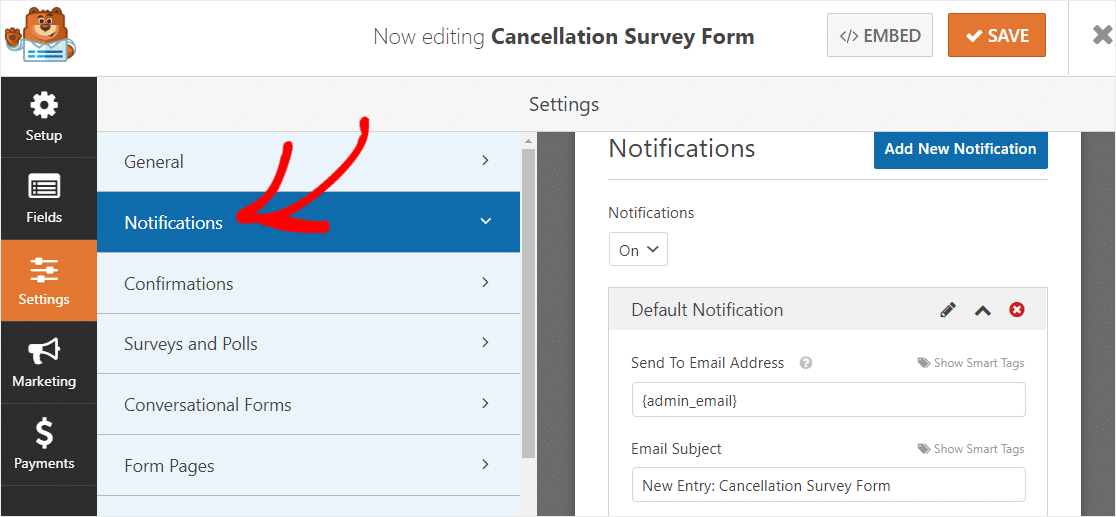
実際、この機能を無効にしない限り、誰かがサイトで顧客キャンセル調査フォームを送信するたびに、それに関する通知が届きます。
この手順のヘルプについては、WordPressでフォーム通知を設定する方法に関するドキュメントを確認してください。
たとえば、自分自身、カスタマーサービスチーム、以前の顧客に複数の通知を送信する必要がある場合は、WordPressで複数のフォーム通知を送信する方法に関するステップバイステップのチュートリアルを確認してください。
フォームの確認:
フォームの確認は、サイトの訪問者がWebサイトでフォームを送信すると表示されるメッセージです。
WPFormsには3つの確認タイプがあります。
- メッセージ:誰かがあなたのウェブサイトでフォームを送信すると、彼らに感謝し、次のステップが何であるかを知らせる簡単なメッセージ。
- ページの表示:ありがとうページなど、Webサイトの別のページにユーザーをリダイレクトします。
- URLに移動(リダイレクト):サイト訪問者を別のWebサイトに送信します。
調査の回答に基づいてサイト訪問者に異なる確認を表示する場合は、条件付きフォーム確認の作成方法を必ずお読みください。

ステップ4:調査レポートを有効にする
サイト訪問者がアンケートに記入した瞬間にアンケートの結果を取得するには、アンケートレポートを有効にする必要があります。
これを行うには、 [設定] » [調査と投票]に移動します。 次に、[調査レポートを有効にする]チェックボックスをクリックします。 これにより、サイト全体の調査レポートが可能になります。
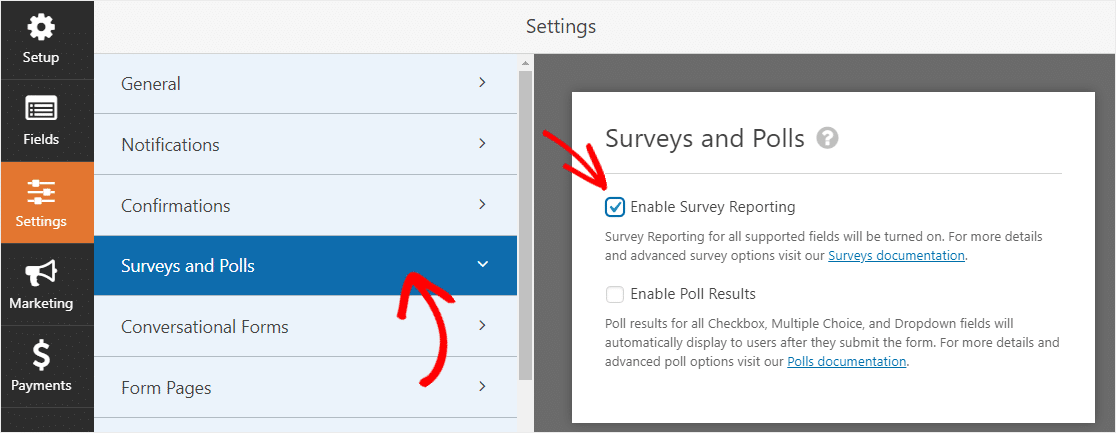
つまり、WPFormsは、サイトのすべてのフォームの次のフォームフィールドのいずれかの調査結果を収集します。
- 1行のテキスト
- 段落テキスト
- 落ちる
- チェックボックス
- 複数の選択肢
- 評価
- リッカート尺度
- ネットプロモータースコア
Webサイトのすべてのフォームの調査結果を収集したくない場合は、 [設定]の下の[調査レポートを有効にする]チェックボックスをオフにします。
次に、フォームエディタでフォームに戻ります。 レポートを有効にするフィールドをクリックし、[詳細オプション]セクションで[調査レポートを有効にする]チェックボックスをオンにします。
これで、その特定のフォームフィールドの調査結果のみが収集されます。
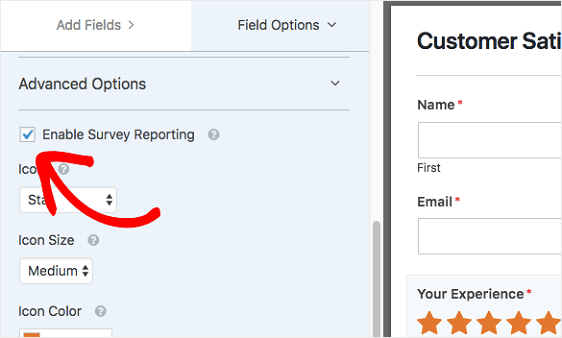
これは、顧客キャンセル調査の結果を収集するフォームフィールドごとに実行します。
ステップ5:顧客キャンセルフォームをWebサイトに追加する
フォームを作成したので、フィードバックの収集を開始するには、フォームをWordPressWebサイトに追加する必要があります。
WPFormsを使用すると、ブログの投稿、ページ、さらにはサイドバーウィジェットなど、Webサイトのさまざまな場所にフォームを追加できます。
まず、WordPressで新しいページまたは投稿を作成するか、既存のページの更新設定に移動します。 その後、最初のブロック(ページタイトルの下の空白の領域)の内側をクリックし、プラス記号アイコンをクリックして、WPFormsを検索してクリックします。
WPFormsウィジェットがブロック内に表示されます。 [WPForms]ドロップダウンをクリックして、作成済みのフォームからページに挿入するフォームを選択します。
作成したフォームの名前を選択します。
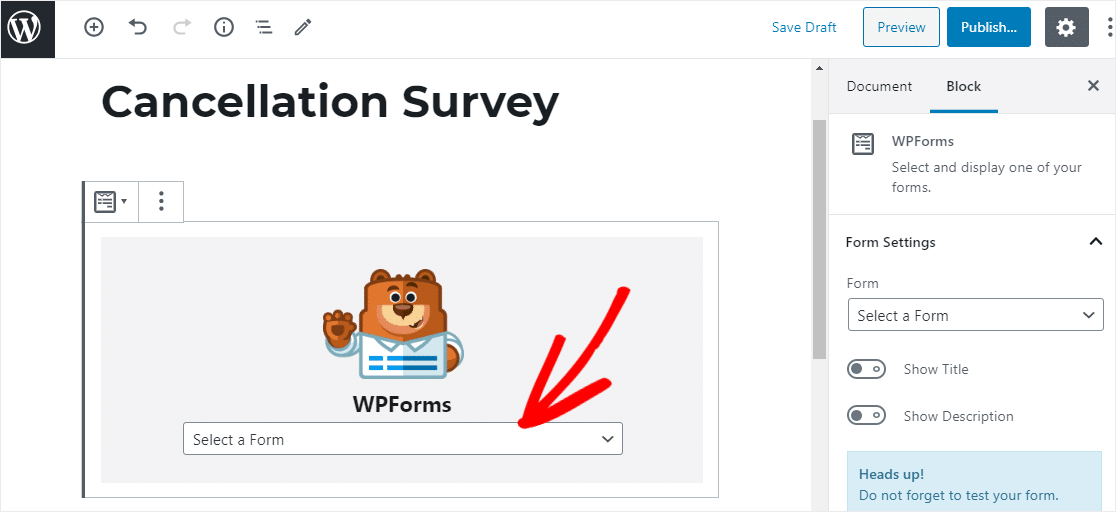
フォームが表示され、見た目が気に入っているかどうかを確認できます。
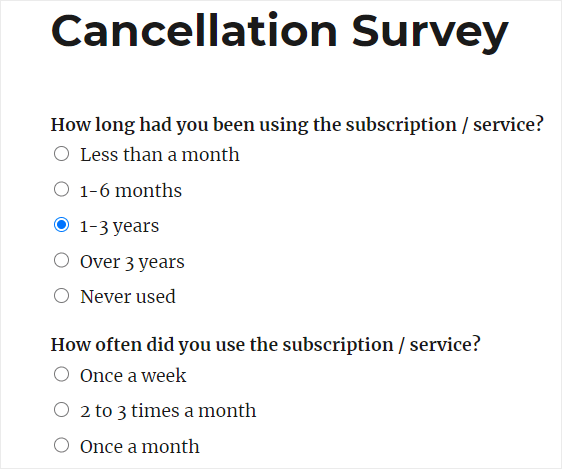
次に、投稿またはページを公開して、顧客キャンセル調査フォームがWebサイトに表示されるようにします。 このキャンセル調査フォームを作成しているときに、オンライン調査に関する上位の苦情も読むことをお勧めします。
ステップ6:調査レポートを生成する
キャンセル調査フォームへの記入を開始すると、収集されたデータの分析を開始できます。
したがって、調査レポートを生成するには、 WPForms »すべてのフォームに移動し、調査フォームにカーソルを合わせてオプションを表示します。 次に、[調査結果]をクリックします。
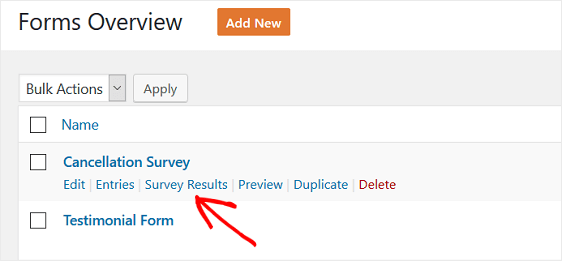
調査レポートが有効になっている各フォームフィールドの調査結果が表示されます。
たとえば、アンケートフォームの最初の質問の結果は次のようになります。
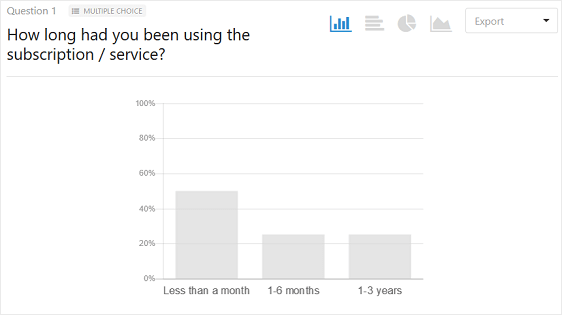
WPForms SurveyおよびPollsアドオンを使用すると、データの視覚化を使用して、いくつかの異なる方法で調査結果を確認できます。
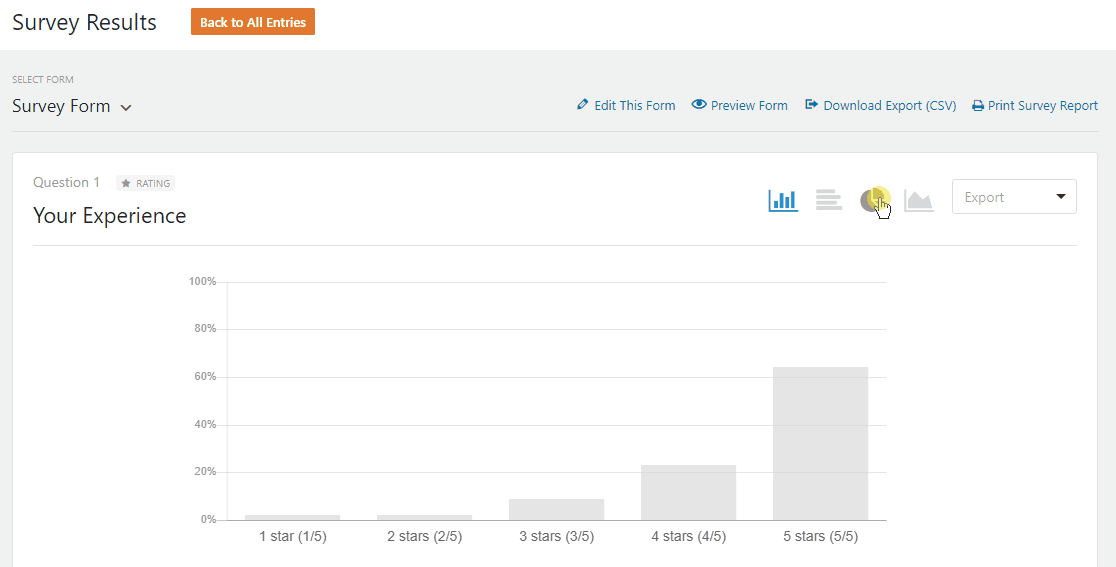
調査結果について書くためのヒントが必要な場合は、調査結果の要約を書くためのこのガイドを確認してください。
顧客出口調査の質問のサンプル
これは基本的にクライアント出口調査テンプレートであるため、キャンセル調査テンプレートのデフォルトの調査質問には次のものが含まれます。
- サブスクリプション/サービスをどのくらい使用していましたか?
- サブスクリプション/サービスをどのくらいの頻度で使用しましたか?
- 全体として、サブスクリプション/サービスにどの程度満足しましたか?
- サブスクリプション/サービスをキャンセルする主な理由は何でしたか?
- 今後、商品・サービスを利用しますか?
- あなたの業界内の同僚や連絡先に私たちの製品/サービスをお勧めしますか?
- サブスクリプション/サービスを改善するために何ができるでしょうか?
これらは、顧客がキャンセルを希望している場合、またはすでにキャンセルしている場合に何を言うべきか疑問に思っているかどうかを尋ねるのに最適な質問です。 そして、最も多くの回答を得るために、調査をできるだけ短くすることをお勧めします。 言い換えれば、あなたの質問を賢く選んでください。
ここにあなたが尋ねることを検討するかもしれない他のいくつかの明らかなキャンセルの質問があります:
- 私たちはあなたの期待に応えましたか?
- 別の方法でできることはありますか?
- 製品/サービスから得た最大のメリットは何でしたか?
- サポートチームはあなたが期待した注意と丁寧さであなたを扱いましたか?
- 請求は明確でしたか?
そして、これらの厳しい質問をすることで、ビジネスを成功に導き、顧客離れを減らすためにデータ主導の意思決定を行うために必要な情報を得ることができます。
今すぐキャンセルフォームテンプレートの編集を開始
最終的な考え
そして、あなたはそれを持っています! これで、WordPressで顧客キャンセル調査フォームを簡単に作成する方法をマスターしました。 誰かがキャンセルする前に介入したい場合は、顧客が簡単に助けを得ることができるように、コールバックフォームのリクエストを追加してみてください。
また、中小企業が顧客からの電話をすぐに受け入れるのに最適なVOIPプロバイダーのリストを確認することもできます。
この記事を楽しんだら、ビジネスを継続して構築できるように、調査の回答率を上げる方法についても読んでおくことをお勧めします。
何を求めている? 今日から最も強力なWordPressフォームプラグインを始めましょう。 WPForms Proには、無料のキャンセルフォームテンプレートと14日間の返金保証が付いています。
また、この記事が気に入った場合は、FacebookとTwitterでフォローして、無料のWordPressチュートリアルを入手してください。
